ದೋಷದ ಹೆಚ್ಚಿನ ಕಾರಣವೆಂದರೆ ಫೈಲ್ ಸಿಸ್ಟಮ್ನಲ್ಲಿನ ಸಂಘರ್ಷ, ಅವುಗಳೆಂದರೆ ಪ್ರೋಗ್ರಾಂ ಸಂಗ್ರಹವು ನಿಜವಾದ ಮಾಧ್ಯಮ ಡೇಟಾಗೆ ಹೊಂದಿಕೆಯಾಗುವುದಿಲ್ಲ. ಇದು ಸಾಧನದ ಮೆಮೊರಿಯಲ್ಲಿ ಸಂಗ್ರಹವಾಗಿರುವ ದೊಡ್ಡ ಸಂಖ್ಯೆಯ ಚಿತ್ರಗಳ ಕಾರಣದಿಂದಾಗಿರಬಹುದು. ಅಥವಾ, ಸಾಧನದ ಆಂತರಿಕ ಮೆಮೊರಿಯಲ್ಲಿರುವ ಅದೇ ಹೆಸರಿನೊಂದಿಗೆ ಬಾಹ್ಯ SD ಕಾರ್ಡ್ನಲ್ಲಿ ಫೋಲ್ಡರ್ ಇದೆ. ಸರಳವಾಗಿ ಹೇಳುವುದಾದರೆ, ಈ ದೋಷವು ಅನೇಕ ಕಾರಣಗಳಿಗಾಗಿ ಪಾಪ್ ಅಪ್ ಆಗಬಹುದು, ಒಂದು ರೀತಿಯಲ್ಲಿ ಅಥವಾ ಇನ್ನೊಂದು ಫೈಲ್ ಸಿಸ್ಟಮ್ಗೆ ಸಂಬಂಧಿಸಿದೆ. ಮತ್ತು ಅದು ಕಾಣಿಸಿಕೊಳ್ಳುವ ಕ್ಷಣವು ನಿರ್ದಿಷ್ಟ ಅಪ್ಲಿಕೇಶನ್ನ ಉಡಾವಣೆಯಾಗಿದೆ (ಉದಾಹರಣೆಗೆ, ಗ್ಯಾಲರಿ).
ಪರಿಹಾರವು ತುಂಬಾ ಸರಳವಾಗಿದೆ, ಅನುಕೂಲಕ್ಕಾಗಿ ಅದನ್ನು ಬಿಂದುಗಳ ಪಟ್ಟಿಯ ರೂಪದಲ್ಲಿ ಕೆಳಗೆ ನೀಡಲಾಗಿದೆ. ಅದನ್ನು ಕಾರ್ಯಗತಗೊಳಿಸಲು, ನೀವು ಹಾರ್ಡ್ ರೀಸೆಟ್ ಮಾಡುವ ಅಗತ್ಯವಿಲ್ಲ, ಮೂರನೇ ವ್ಯಕ್ತಿಯನ್ನು ಸ್ಥಾಪಿಸಿ ಸಾಫ್ಟ್ವೇರ್ಅಥವಾ ಸೂಪರ್ಯೂಸರ್ನ ಹಕ್ಕುಗಳೊಂದಿಗೆ ಕುಶಲತೆ, ಎಲ್ಲವನ್ನೂ ಸುಲಭವಾಗಿ ಮತ್ತು ನೈಸರ್ಗಿಕವಾಗಿ ಮಾಡಲಾಗುತ್ತದೆ.
1. ಮೊದಲು ನೀವು ಸಾಧನವನ್ನು ಆನ್ ಮಾಡಬೇಕಾಗುತ್ತದೆ ಮತ್ತು ಸೆಟ್ಟಿಂಗ್ಗಳಿಗೆ ಹೋಗಬೇಕು.
2. ನೀವು ಪಡೆಯಬೇಕಾದ ಮುಂದಿನ ಐಟಂ ಅಪ್ಲಿಕೇಶನ್ಗಳು.
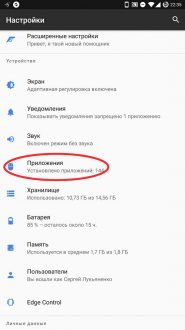
3. ಕಾಣಿಸಿಕೊಳ್ಳುವ ಪಟ್ಟಿಯಲ್ಲಿ ಸ್ಥಾಪಿಸಲಾದ ಆಟಗಳುಮತ್ತು ಪ್ರೋಗ್ರಾಂಗಳು, ನೀವು ಡೌನ್ಲೋಡ್ ಮ್ಯಾನೇಜರ್ ಅನ್ನು ಕಂಡುಹಿಡಿಯಬೇಕು ಮತ್ತು ಅದರ ಮೇಲೆ ಕ್ಲಿಕ್ ಮಾಡಬೇಕಾಗುತ್ತದೆ. ಎಲ್ಲಾ ಟ್ಯಾಬ್ನಲ್ಲಿ ಅಥವಾ ಡಿಸ್ಪ್ಲೇ ಮೋಡ್ನಲ್ಲಿ ಅದನ್ನು ಕಂಡುಹಿಡಿಯುವುದು ಸುಲಭ ಸಿಸ್ಟಮ್ ಪ್ರಕ್ರಿಯೆಗಳು, ಮೇಲಿನ ಎಡ ಮೂಲೆಯಲ್ಲಿ ಮೂರು ಚುಕ್ಕೆಗಳನ್ನು ಒತ್ತುವ ಮೂಲಕ ಸಕ್ರಿಯಗೊಳಿಸಲಾಗುತ್ತದೆ (ಅವಲಂಬಿತವಾಗಿ).
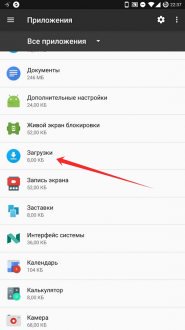
4. ಪುಟದಲ್ಲಿ ವಿವರವಾದ ವಿವರಣೆಅಪ್ಲಿಕೇಶನ್, ಡೇಟಾ ಅಳಿಸು ಬಟನ್ ಅನ್ನು ಹುಡುಕಿ ಮತ್ತು ಅದರ ಮೇಲೆ ಕ್ಲಿಕ್ ಮಾಡಿ.
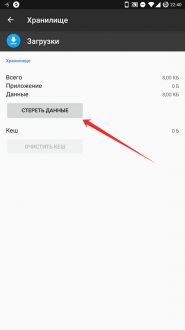
5. ಅಪ್ಲಿಕೇಶನ್ಗಳ ಪಟ್ಟಿಗೆ ಹಿಂತಿರುಗಿ ಮತ್ತು ಮಾಧ್ಯಮ ಸಂಗ್ರಹಣೆಯನ್ನು ಹುಡುಕಿ.
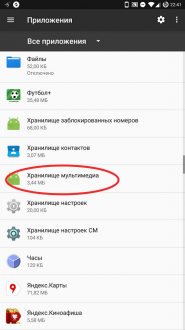
6. ನೀವು ಡೌನ್ಲೋಡ್ ಮ್ಯಾನೇಜರ್ನೊಂದಿಗೆ ಮಾಡಿದಂತೆ ಅಪ್ಲಿಕೇಶನ್ ಡೇಟಾವನ್ನು ತೆರವುಗೊಳಿಸಿ.
7. ಯಶಸ್ಸನ್ನು ಕ್ರೋಢೀಕರಿಸಲು ಸಾಧನವನ್ನು ರೀಬೂಟ್ ಮಾಡಲು ಮಾತ್ರ ಇದು ಉಳಿದಿದೆ. ಸಾಧನವನ್ನು ರೀಬೂಟ್ ಮಾಡಿದ ನಂತರ, ಸಮಸ್ಯೆಯು ನಿಮ್ಮನ್ನು ಕಾಡುವುದನ್ನು ನಿಲ್ಲಿಸಬೇಕು.
ಮೇಲಿನ ಅಪ್ಲಿಕೇಶನ್ಗಳ ಡೇಟಾವನ್ನು ತೆರವುಗೊಳಿಸುವುದು ಸಹಾಯ ಮಾಡದಿದ್ದರೆ, ಡೇಟಾವನ್ನು ಅಳಿಸುವುದು ಯೋಗ್ಯವಾಗಿದೆ ಗೂಗಲ್ ಆಟ, ಹಾಗೆಯೇ ಎಲ್ಲಾ ಗ್ಯಾಲರಿಗಳು.
4.3 (ಜೆಲ್ಲಿ ಬೀನ್) ಗಿಂತ ಹಿಂದಿನ Android OS ನ ಆವೃತ್ತಿಯನ್ನು ಹೊಂದಿರುವ ಸಾಧನಗಳಲ್ಲಿ ಈ ದೋಷವು ಹೆಚ್ಚಾಗಿ ಸಂಭವಿಸುತ್ತದೆ. ಹೆಚ್ಚಾಗಿ, ಇತ್ತೀಚಿನ ಆವೃತ್ತಿಗಳಲ್ಲಿ, ಸಮಸ್ಯೆ ಕಾಣಿಸಿಕೊಳ್ಳುವುದನ್ನು ನಿಲ್ಲಿಸಿರುವುದರಿಂದ Google ಫೈಲ್ ಸಿಸ್ಟಮ್ನೊಂದಿಗೆ ಕೆಲಸವನ್ನು ಆಪ್ಟಿಮೈಸ್ ಮಾಡಿದೆ.
ಆದ್ದರಿಂದ ಅತ್ಯುತ್ತಮ ಮಾರ್ಗ"Android ಪ್ರಕ್ರಿಯೆ ಮಾಧ್ಯಮದಲ್ಲಿ ದೋಷ ಸಂಭವಿಸಿದೆ" ಎಂಬ ಸಂದೇಶವನ್ನು ತಪ್ಪಿಸಲು - ಸಾಧ್ಯವಾದರೆ ಕನಿಷ್ಠ Android 4.3 ಗೆ ಸಾಧನವನ್ನು ನವೀಕರಿಸಿ.
ಕೆಲವೊಮ್ಮೆ ಅಪ್ಲಿಕೇಶನ್ಗಳ ಸ್ಥಾಪನೆಯ ಸಮಯದಲ್ಲಿ ಸಮಸ್ಯೆಗಳಿವೆ. ಇದ್ದಕ್ಕಿದ್ದಂತೆ ನೀವು ಪ್ರೋಗ್ರಾಂ ಅಥವಾ ಆಟವನ್ನು ಸ್ಥಾಪಿಸಲು ಸಾಧ್ಯವಿಲ್ಲ ಪ್ಲೇ ಮಾರುಕಟ್ಟೆಅಥವಾ ಪ್ರೋಗ್ರಾಂ ಅನ್ನು ರನ್ ಮಾಡಿ. ವ್ಯವಸ್ಥೆಯ ಪ್ರಕಾರ, ಆಂಡ್ರಾಯ್ಡ್ ಅಪ್ಲಿಕೇಶನ್ Process.media ದೋಷವನ್ನು ಎದುರಿಸಿದೆ." ಅದನ್ನು ಸರಿಪಡಿಸುವುದು ಹೇಗೆ? ಸಾಮಾನ್ಯ ಪ್ರಕರಣಗಳನ್ನು ಪರಿಗಣಿಸಲು ಪ್ರಯತ್ನಿಸೋಣ.
android.process.media ಎಂದರೇನು
Android.process.media ಎನ್ನುವುದು ಸ್ಮಾರ್ಟ್ಫೋನ್ನ ಎಲ್ಲಾ ಮಾಧ್ಯಮ ಡೇಟಾವನ್ನು ಲೆಕ್ಕಹಾಕುವ ಪ್ರಕ್ರಿಯೆಯಾಗಿದೆ. ನಿಮ್ಮ ಎಲ್ಲಾ ಫೋಟೋಗಳು ಮತ್ತು ಇತರ ಚಿತ್ರಗಳು, ಆಡಿಯೊ ಮತ್ತು ವೀಡಿಯೊ ರೆಕಾರ್ಡಿಂಗ್ಗಳನ್ನು ಸಿಸ್ಟಮ್ನಲ್ಲಿ ಸಂಗ್ರಹಿಸಲಾಗುವುದಿಲ್ಲ, ಆದರೆ ಅಪ್ಲಿಕೇಶನ್ಗಳ ಮೂಲಕ ಗಣನೆಗೆ ತೆಗೆದುಕೊಳ್ಳಲಾಗುತ್ತದೆ. ಆದ್ದರಿಂದ, ಕೆಲವು ಕಾರಣಗಳಿಗಾಗಿ, ವೀಡಿಯೊ ಪ್ಲೇಯರ್ ನಿಮಗೆ ವಿವಿಧ ಫೈಲ್ಗಳನ್ನು ಹಸ್ತಚಾಲಿತವಾಗಿ ತೆರೆಯಲು ಅಗತ್ಯವಿಲ್ಲ, ಆದರೆ ತಕ್ಷಣವೇ ನಿಮಗೆ ವೀಡಿಯೊಗಳ ಪಟ್ಟಿಯನ್ನು ನೀಡುತ್ತದೆ? ಆಡಿಯೊ ಪ್ಲೇಯರ್ ಮತ್ತು ಗ್ಯಾಲರಿಯಲ್ಲೂ ಇದು ಒಂದೇ ಆಗಿರುತ್ತದೆ, ವಿಶೇಷವಾಗಿ ನೀವು QuickPic ನಂತಹ ಮೂರನೇ ವ್ಯಕ್ತಿಯ ಅಪ್ಲಿಕೇಶನ್ಗಳನ್ನು ಬಳಸುತ್ತಿದ್ದರೆ.
ಪ್ರಕ್ರಿಯೆಯಲ್ಲಿ ದೋಷ ಏಕೆ? ಮೊದಲನೆಯದಾಗಿ - ಫೈಲ್ ಸಿಸ್ಟಮ್ನ ತಪ್ಪಾದ ಕಾರಣ. ತಪ್ಪು ರೀತಿಯಲ್ಲಿ. ಹೆಚ್ಚಿನ ಸಂಖ್ಯೆಯ ಚಿತ್ರಗಳು ಮತ್ತು ರೇಖಾಚಿತ್ರಗಳು ಸಿಸ್ಟಮ್ ಅನ್ನು ಓವರ್ಲೋಡ್ ಮಾಡುತ್ತದೆ. ವೀಡಿಯೊಗಳು ಯಾವಾಗಲೂ ಸರಿಯಾದ ಸ್ವರೂಪದಲ್ಲಿರುವುದಿಲ್ಲ. ಬಾಹ್ಯ ಮತ್ತು ಆಂತರಿಕ ಫ್ಲ್ಯಾಶ್ ಡ್ರೈವಿನಲ್ಲಿ ಒಂದೇ ಹೆಸರಿನಲ್ಲಿ ಫೋಟೋಗಳಿಗಾಗಿ ಎರಡು ಫೋಲ್ಡರ್ಗಳನ್ನು ಹೊಂದಿದ್ದರೂ ಸಹ ಪ್ರಕ್ರಿಯೆಯಲ್ಲಿ ಸಮಸ್ಯೆಗಳನ್ನು ಉಂಟುಮಾಡಬಹುದು! ಮಾಧ್ಯಮ ನಿಯಂತ್ರಣವು ಕೆಲವೊಮ್ಮೆ ಕುಂಠಿತವಾಗುವುದರಲ್ಲಿ ಆಶ್ಚರ್ಯವೇನಿಲ್ಲ.
Android 4.3 ಮತ್ತು ನಂತರದಲ್ಲಿ, ಈ ದೋಷವು ಅತ್ಯಂತ ಅಪರೂಪವಾಗಿದೆ ಎಂಬುದನ್ನು ಗಮನಿಸಿ. ಆದರೆ ನೀವು ಹಳೆಯ ಆವೃತ್ತಿಗಳನ್ನು ಬಳಸುತ್ತಿದ್ದರೆ, process.mediaದಲ್ಲಿನ ಕುಸಿತವು ನಿಜವಾಗಿಯೂ ನಿಮ್ಮ ನರಗಳ ಮೇಲೆ ಬರಬಹುದು.
ದೋಷವನ್ನು ಹೇಗೆ ಸರಿಪಡಿಸುವುದು
ದೋಷ ಮರುಪಡೆಯುವಿಕೆ ವಿಧಾನವು ಪ್ರಕ್ರಿಯೆಯ ದೋಷವು ನೈಜ ಮಾಧ್ಯಮ ಡೇಟಾದೊಂದಿಗೆ ಕ್ಯಾಶ್ ಅಸಾಮರಸ್ಯದಿಂದ ಉಂಟಾಗುತ್ತದೆ ಎಂಬ ಅಂಶವನ್ನು ಆಧರಿಸಿದೆ. ಮತ್ತು ಹಾಗಿದ್ದಲ್ಲಿ, ಸ್ಮಾರ್ಟ್ಫೋನ್ ಅಥವಾ ಟ್ಯಾಬ್ಲೆಟ್ ಮೆಮೊರಿಯ ವಿಷಯಗಳಿಗೆ ಸಂಬಂಧಿಸಿದ ಎಲ್ಲಾ ಸಂಗ್ರಹವನ್ನು ನೀವು ಅಳಿಸಬೇಕು.
- "ಸೆಟ್ಟಿಂಗ್ಗಳು" ತೆರೆಯಿರಿ
- ಅಪ್ಲಿಕೇಶನ್ಗಳನ್ನು ಆಯ್ಕೆಮಾಡಿ
- ಡೌನ್ಲೋಡ್ ಮ್ಯಾನೇಜರ್ ಅಪ್ಲಿಕೇಶನ್ ಅನ್ನು ಹುಡುಕಿ ಮತ್ತು ಅದನ್ನು ತೆರೆಯಿರಿ
- ಅಪ್ಲಿಕೇಶನ್ ಡೇಟಾವನ್ನು ಅಳಿಸಿ
- ಹಿಂತಿರುಗಿ, "ಮಾಧ್ಯಮ ಸಂಗ್ರಹಣೆ" ಅಪ್ಲಿಕೇಶನ್ ಆಯ್ಕೆಮಾಡಿ
- ಈ ಅಪ್ಲಿಕೇಶನ್ಗಾಗಿ ಡೇಟಾವನ್ನು ಸಹ ಅಳಿಸಿ
- ನಿಮ್ಮ ಸ್ಮಾರ್ಟ್ಫೋನ್ ಅಥವಾ ಟ್ಯಾಬ್ಲೆಟ್ ಅನ್ನು ಮರುಪ್ರಾರಂಭಿಸಿ
ನೀವು ಇದನ್ನು ಮಾಡಿದ ನಂತರ, ಮೆಮೊರಿಯ ನಿಜವಾದ ವಿಷಯಗಳಿಗೆ ಹೊಂದಿಸಲು ಎರಡೂ ಅಪ್ಲಿಕೇಶನ್ಗಳು ತಮ್ಮ ಡೇಟಾವನ್ನು ನವೀಕರಿಸಲು ಒತ್ತಾಯಿಸಲಾಗುತ್ತದೆ. ಈಗ ದೋಷವನ್ನು ಪುನರಾವರ್ತಿಸಬಾರದು, ಮತ್ತು ಮಾಧ್ಯಮ ಮಾನಿಟರ್ ಸರಿಯಾಗಿ ಕಾರ್ಯನಿರ್ವಹಿಸುತ್ತದೆ.
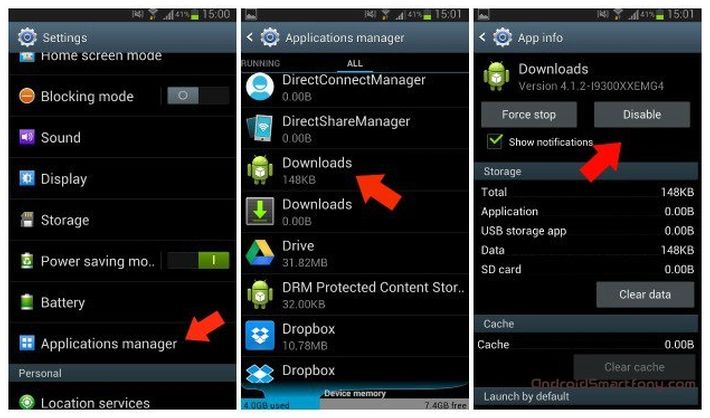
ಮತ್ತೊಂದು ಆಮೂಲಾಗ್ರ ಪರಿಹಾರವಿದೆ. ನಿಮ್ಮ ಸಾಧನವು ಬಾಹ್ಯ ಮೆಮೊರಿ ಕಾರ್ಡ್ ಹೊಂದಿದ್ದರೆ, ನಂತರ ಅದನ್ನು ತೆಗೆದುಹಾಕಿ ಮತ್ತು ನಂತರ Google Play ಮೂಲಕ ಅಪ್ಲಿಕೇಶನ್ಗಳನ್ನು ಸ್ಥಾಪಿಸಿ. ಆದಾಗ್ಯೂ, ಈ ಮಾರ್ಗವು ಅದರ ನ್ಯೂನತೆಗಳನ್ನು ಹೊಂದಿದೆ:
- ಮೆಮೊರಿ ಕಾರ್ಡ್ ಅನ್ನು ತೆಗೆದುಹಾಕುವುದು ಯಾವಾಗಲೂ ಅನುಕೂಲಕರವಾಗಿಲ್ಲ. ವಿಶೇಷವಾಗಿ ಅದರ ಸ್ಲಾಟ್ ಬ್ಯಾಟರಿಯ ಅಡಿಯಲ್ಲಿದ್ದರೆ ಅಥವಾ ಸರಳವಾಗಿ ಕವರ್ನಿಂದ ಮುಚ್ಚಲ್ಪಟ್ಟಿದೆ.
- ಆಗಾಗ್ಗೆ ತೆಗೆದುಹಾಕುವಿಕೆಯು ಕಾರ್ಡ್ ಮತ್ತು ಸ್ಲಾಟ್ ಎರಡಕ್ಕೂ ಅಪಾಯಕಾರಿ.
- ನೀವು ಅಪ್ಲಿಕೇಶನ್ ಅನ್ನು ಸ್ಥಾಪಿಸಲು ಪ್ರತಿ ಬಾರಿಯೂ ಇದನ್ನು ಮಾಡಬೇಕಾಗುತ್ತದೆ.
- ಅಪ್ಲಿಕೇಶನ್ಗಳನ್ನು ಸ್ಥಾಪಿಸಲಾಗುವುದು, ಅದು ನಿಮಗೆ ತಿಳಿದಿರುವಂತೆ ರಬ್ಬರ್ ಅಲ್ಲ.
ಮೆಮೊರಿ ಕಾರ್ಡ್ ಅನ್ನು ನಿಮ್ಮ ಸ್ಮಾರ್ಟ್ಫೋನ್ ಅಥವಾ ಟ್ಯಾಬ್ಲೆಟ್ನಲ್ಲಿ ನೇರವಾಗಿ ಫಾರ್ಮ್ಯಾಟ್ ಮಾಡಬಹುದು. ಎಲ್ಲಾ ಮೌಲ್ಯಯುತ ಡೇಟಾವನ್ನು ನಕಲಿಸಿ, ಇದರಿಂದ ನೀವು ಅದನ್ನು ಈಗಾಗಲೇ ಸಂಘಟಿತ ರೂಪದಲ್ಲಿ ಪುನಃ ಬರೆಯಬಹುದು. ಆದರೆ ಇದು ದೀರ್ಘ ಪ್ರಕ್ರಿಯೆಯಾಗಿದೆ, ವಿಶೇಷವಾಗಿ ನಕ್ಷೆಯು ದೊಡ್ಡದಾಗಿದ್ದರೆ.
ಆದ್ದರಿಂದ, ಸಹಜವಾಗಿ, ಮೊದಲ ವಿಧಾನವನ್ನು ಬಳಸುವುದು ಉತ್ತಮ.
ಸಮಸ್ಯೆಯನ್ನು ತಪ್ಪಿಸುವುದು ಹೇಗೆ
ನಿಮ್ಮ ಸ್ಮಾರ್ಟ್ಫೋನ್ಗೆ ಆವೃತ್ತಿ 4.3 ಜೆಲ್ಲಿ ಬೀನ್ ಅಥವಾ ನಂತರದ ನವೀಕರಣವನ್ನು ಬಿಡುಗಡೆ ಮಾಡಿದ್ದರೆ, ಅದನ್ನು ಸ್ಥಾಪಿಸುವುದು ಉತ್ತಮ. ಫೈಲ್ ಸಿಸ್ಟಮ್ನ ಆಪ್ಟಿಮೈಸೇಶನ್ ಮತ್ತು ಮೆಮೊರಿ ಕಾರ್ಡ್ನೊಂದಿಗೆ ಕೆಲಸ ಮಾಡುವುದು ಅದರ ಕೆಲಸವನ್ನು ಮಾಡಿದೆ. ಇದರ ಇತ್ತೀಚಿನ ಆವೃತ್ತಿಗಳಲ್ಲಿ ಇಂಟರ್ನೆಟ್ನಲ್ಲಿ android.process.media ನೊಂದಿಗೆ ಯಾವುದೇ ಸಮಸ್ಯೆಗಳ ವರದಿಗಳಿಲ್ಲ ಆಪರೇಟಿಂಗ್ ಸಿಸ್ಟಮ್.
.nomedia ಹೆಸರಿನ ಖಾಲಿ ಫೈಲ್ ಅನ್ನು ರಚಿಸುವುದು ಮತ್ತು ನೀವು ಮೇಲ್ವಿಚಾರಣೆ ಮಾಡಲು ಬಯಸದ ಎಲ್ಲಾ ಫೋಲ್ಡರ್ಗಳಲ್ಲಿ ಇರಿಸುವುದು ಮತ್ತೊಂದು ಉಪಯುಕ್ತ ಟ್ರಿಕ್ ಆಗಿದೆ. ನಂತರ ಮಾಧ್ಯಮ ಮಾನಿಟರ್ ಈ ಫೈಲ್ ಅಸ್ತಿತ್ವದಲ್ಲಿಲ್ಲದ ಫೋಲ್ಡರ್ಗಳನ್ನು ಮಾತ್ರ ಗಣನೆಗೆ ತೆಗೆದುಕೊಳ್ಳುತ್ತದೆ, ಅದು ದೋಷಗಳ ಸಾಧ್ಯತೆಯನ್ನು ಕಡಿಮೆ ಮಾಡುತ್ತದೆ. ಅನೇಕ ಅಪ್ಲಿಕೇಶನ್ಗಳು (ಕ್ವಿಕ್ಪಿಕ್ನಂತಹ) ಇದನ್ನು ಸ್ವಯಂಚಾಲಿತವಾಗಿ ಮಾಡಬಹುದು, ನೀವು ಸೆಟ್ಟಿಂಗ್ಗಳ ಮೂಲಕ ಅವಲೋಕನದಿಂದ ಫೋಲ್ಡರ್ ಅನ್ನು ಹೊರಗಿಡಬೇಕಾಗುತ್ತದೆ.
android.process.media ದೋಷವು ಸಾಕಷ್ಟು ಸಾಮಾನ್ಯ ಘಟನೆಯಾಗಿದೆ. ಈ ಸಮಸ್ಯೆಯು ಯಾವುದೇ ಸಮಯದಲ್ಲಿ ಮತ್ತು ಯಾವುದೇ Android ಸಾಧನದಲ್ಲಿ ಎರಡು ಅಪ್ಲಿಕೇಶನ್ಗಳಲ್ಲಿ ಒಂದರಿಂದ ಸಂಭವಿಸಬಹುದು: ಡೌನ್ಲೋಡ್ ಮ್ಯಾನೇಜರ್ ಮತ್ತು ಮೀಡಿಯಾ ಸಂಗ್ರಹಣೆ.
ವೃತ್ತಿಪರ ಸಹಾಯವನ್ನು ಪಡೆಯುವ ಮೊದಲು ಸೇವಾ ಕೇಂದ್ರ, ಸರಳವಾದ ಮ್ಯಾನಿಪ್ಯುಲೇಷನ್ಗಳ ಸಹಾಯದಿಂದ ನೀವು ಸಮಸ್ಯೆಯನ್ನು ನೀವೇ ನಿಭಾಯಿಸಲು ಪ್ರಯತ್ನಿಸಬೇಕು. ಕೆಳಗಿನ ವಿಧಾನಗಳು, ಅವುಗಳ ಸರಳತೆಯ ಹೊರತಾಗಿಯೂ, ಹಲವಾರು ಬಳಕೆದಾರರಿಗೆ ಸಹಾಯ ಮಾಡಿದೆ.
ವಿಧಾನ 1: ಸಂಗ್ರಹ ಮತ್ತು ಡೇಟಾವನ್ನು ತೆರವುಗೊಳಿಸಿ
1 ) "ಸೆಟ್ಟಿಂಗ್ಗಳು" ಗೆ ಹೋಗಿ, ನಂತರ "ಅಪ್ಲಿಕೇಶನ್ಗಳು" ಗೆ ಹೋಗಿ ಮತ್ತು "ಎಲ್ಲ" ಆಯ್ಕೆಮಾಡಿ. "Google" ಐಟಂ ಅನ್ನು ನೀವು ಕಂಡುಕೊಳ್ಳುವವರೆಗೆ ತೆರೆಯುವ ವಿಂಡೋದ ಸಾಲುಗಳನ್ನು ಕೆಳಗೆ ಸ್ಕ್ರಾಲ್ ಮಾಡಿ ಸೇವೆಗಳ ಚೌಕಟ್ಟು". ಅಲ್ಲಿ ನೀವು ಸಂಗ್ರಹವನ್ನು ತೆರವುಗೊಳಿಸಬೇಕು ಮತ್ತು ಡೇಟಾವನ್ನು ಅಳಿಸಬೇಕು;

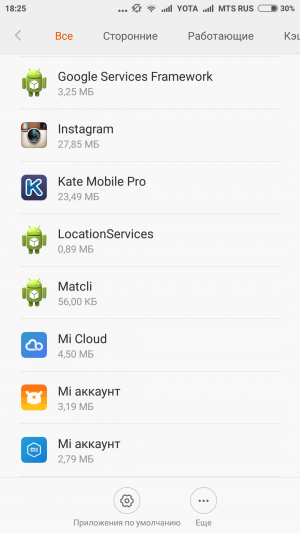
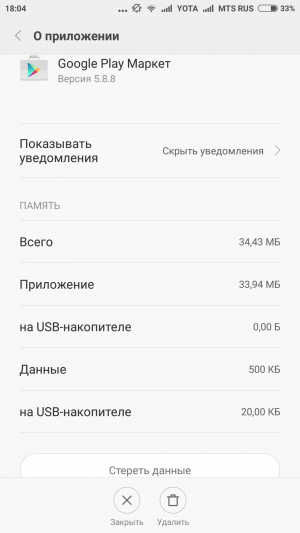
![]()
3 ) ಈಗ ಹಿಂದೆ ಬಟನ್ ಒತ್ತಿ ಮತ್ತು ಹಿಂತಿರುಗಿ " Google ಸೇವೆಗಳುಚೌಕಟ್ಟು". "ನಿಷ್ಕ್ರಿಯಗೊಳಿಸು" ಬಟನ್ ಅನ್ನು ಕ್ಲಿಕ್ ಮಾಡುವ ಮೂಲಕ ಸೇವೆಗಳನ್ನು ಬಲವಂತವಾಗಿ ನಿಲ್ಲಿಸಿ, ತದನಂತರ ಸಂಗ್ರಹವನ್ನು ತೆರವುಗೊಳಿಸುವ ವಿಧಾನವನ್ನು ಪುನರಾವರ್ತಿಸಿ;
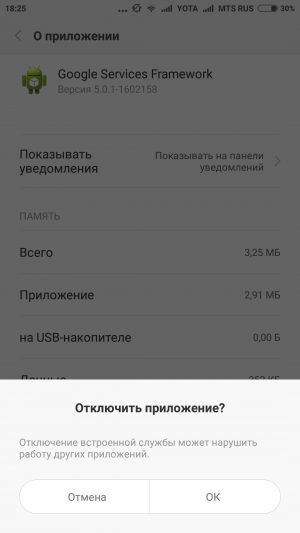
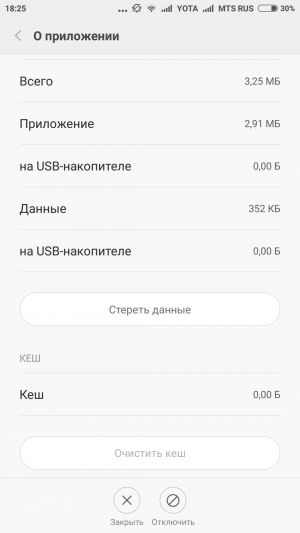
4
) ಮುಂದೆ, Google Play ತೆರೆಯಿರಿ, ವಿಫಲವಾದ ಅಪ್ಲಿಕೇಶನ್ ಅನ್ನು ಆಯ್ಕೆ ಮಾಡಿ ಮತ್ತು ದೋಷ ಸಂದೇಶವನ್ನು ಸ್ವೀಕರಿಸಿದ ನಂತರ, "ಸರಿ" ಕ್ಲಿಕ್ ಮಾಡಿ;
5
) ಪವರ್ ಬಟನ್ ಅನ್ನು ಕೆಲವು ಸೆಕೆಂಡುಗಳ ಕಾಲ ಹಿಡಿದಿಟ್ಟುಕೊಳ್ಳುವ ಮೂಲಕ ನಿಮ್ಮ ಸಾಧನವನ್ನು ಆಫ್ ಮಾಡಿ;
6
) ಸಾಧನವನ್ನು ಮತ್ತೆ ಪ್ರಾರಂಭಿಸಿ, "ಅಪ್ಲಿಕೇಶನ್ಗಳು" ವಿಭಾಗಕ್ಕೆ ಹಿಂತಿರುಗಿ, ನಂತರ "Google ಸೇವೆಗಳ ಫ್ರೇಮ್ವರ್ಕ್" ಮತ್ತು "ಸಕ್ರಿಯಗೊಳಿಸು" ಬಟನ್ ಕ್ಲಿಕ್ ಮಾಡುವ ಮೂಲಕ ಸೇವೆಗಳನ್ನು ಮರುಸ್ಥಾಪಿಸಿ.
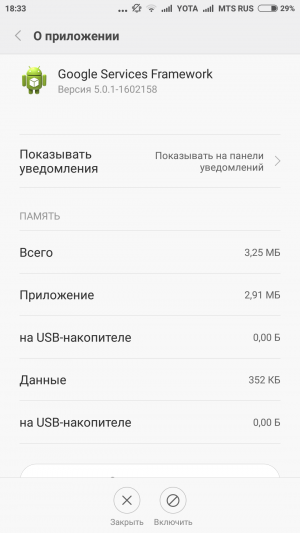
ವಿಧಾನ 2: Google ಸಿಂಕ್ ಮತ್ತು ಮೀಡಿಯಾ ಸಂಗ್ರಹಣೆಯನ್ನು ಪರಿಶೀಲಿಸಿ
1 ) Google ಸಿಂಕ್ ಅನ್ನು ನಿಲ್ಲಿಸಿ. "ಸೆಟ್ಟಿಂಗ್ಗಳು", ನಂತರ "ಖಾತೆಗಳು", ನಂತರ "ಸಿಂಕ್ರೊನೈಸೇಶನ್" ಗೆ ಹೋಗುವ ಮೂಲಕ ನೀವು ಇದನ್ನು ಮಾಡಬಹುದು, ಅಲ್ಲಿ ನೀವು ಎಲ್ಲಾ ಗುರುತಿಸಲಾದ ಬಾಕ್ಸ್ಗಳನ್ನು ಗುರುತಿಸಬೇಡಿ;
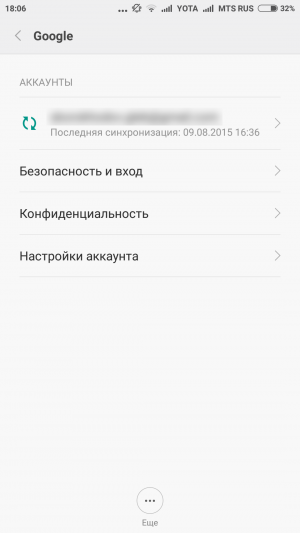
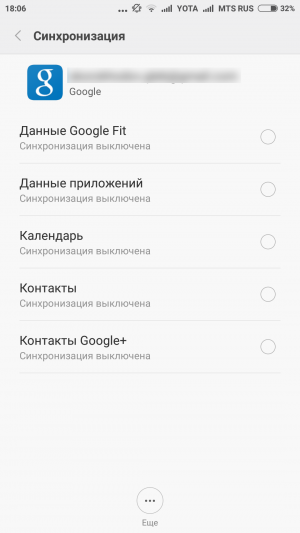
2 ) ಗ್ಯಾಲರಿ ಅಪ್ಲಿಕೇಶನ್ ಅನ್ನು ನಿಷ್ಕ್ರಿಯಗೊಳಿಸಿ ಮತ್ತು ಅದರ ಡೇಟಾವನ್ನು ಅಳಿಸಿ. ಇದನ್ನು ಮಾಡಲು, "ಸೆಟ್ಟಿಂಗ್ಗಳು" ಗೆ ಹೋಗಿ, ನಂತರ "ಅಪ್ಲಿಕೇಶನ್ಗಳು" ("ಎಲ್ಲ" ಆಯ್ಕೆಮಾಡಿ), ಅಪ್ಲಿಕೇಶನ್ "ಗ್ಯಾಲರಿ" ಅನ್ನು ಹುಡುಕಿ, ನಂತರ "ಡೇಟಾ ಅಳಿಸಿ" ಮತ್ತು "ನಿಷ್ಕ್ರಿಯಗೊಳಿಸಿ".
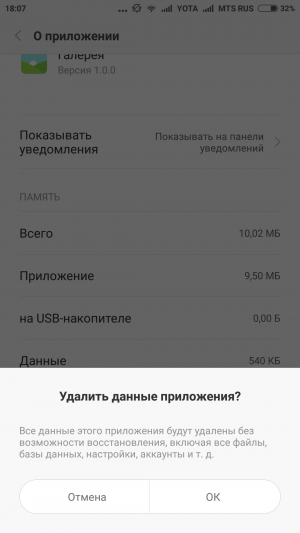
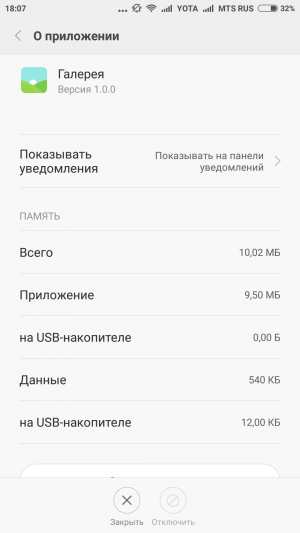
3 ) ಹಿಂದಿನ ಪ್ಯಾರಾಗ್ರಾಫ್ನಲ್ಲಿರುವ ಅದೇ ಕ್ರಮಗಳ ಅನುಕ್ರಮವನ್ನು ಬಳಸಿಕೊಂಡು "ಡೌನ್ಲೋಡ್ ಮ್ಯಾನೇಜರ್" ಅನ್ನು ನಿಷ್ಕ್ರಿಯಗೊಳಿಸಿ.
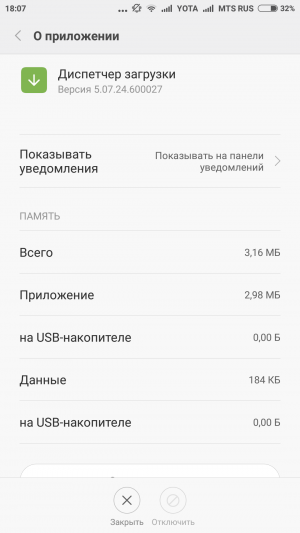
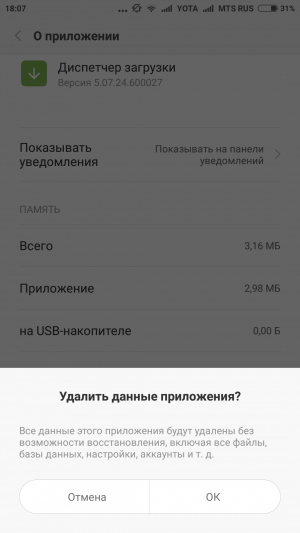
4
) ಈ ಕುಶಲತೆಯನ್ನು ನಿರ್ವಹಿಸಿದ ನಂತರ, ಸಾಧನವನ್ನು ರೀಬೂಟ್ ಮಾಡಿ.
5
) ಸಮಸ್ಯೆಯನ್ನು ಪರಿಹರಿಸಬೇಕು.
Android ಸಾಧನದ ಸಾಮಾನ್ಯ ಕಾರ್ಯಾಚರಣೆಯನ್ನು ಪುನಃಸ್ಥಾಪಿಸಲಾಗಿದೆ ಎಂದು ಖಚಿತಪಡಿಸಿಕೊಳ್ಳಲು, "ಡೌನ್ಲೋಡ್ ಮ್ಯಾನೇಜರ್", "ಗ್ಯಾಲರಿ" ಅನ್ನು ಆನ್ ಮಾಡಿ ಮತ್ತು "ಸಿಂಕ್ರೊನೈಸೇಶನ್" ಐಟಂನಲ್ಲಿ ಎಲ್ಲಾ ಚೆಕ್ಬಾಕ್ಸ್ಗಳನ್ನು ಹಿಂತಿರುಗಿ. ಸಮಸ್ಯೆಯನ್ನು ಪರಿಹರಿಸಲಾಗದಿದ್ದರೆ, ನಿಮ್ಮ ವ್ಯಾಪಾರಿಯ ತಾಂತ್ರಿಕ ಬೆಂಬಲವನ್ನು ಸಂಪರ್ಕಿಸಿ.
ಕೆಲವೊಮ್ಮೆ ವಿವಿಧ ಅಪ್ಲಿಕೇಶನ್ಗಳನ್ನು ಸ್ಥಾಪಿಸುವಾಗ, ಸಮಸ್ಯೆಗಳು ಉದ್ಭವಿಸುತ್ತವೆ - ಅಪ್ಲಿಕೇಶನ್ ಸ್ಥಾಪಿಸುವುದಿಲ್ಲ ಅಥವಾ ಆಟವು ಪ್ರಾರಂಭವಾಗುವುದಿಲ್ಲ. ಹೆಚ್ಚಾಗಿ, ಇದು ಕಾರಣ Android ದೋಷ ಪ್ರಕ್ರಿಯೆ ಮಾಧ್ಯಮ, ಕಾರಣ ಮತ್ತು ಪರಿಹಾರಗಳನ್ನು ಈ ಲೇಖನದಲ್ಲಿ ಚರ್ಚಿಸಲಾಗುವುದು.
ನಿಮಗೆ ತಿಳಿದಿರುವಂತೆ, ಯಾವುದೇ ಆಪರೇಟಿಂಗ್ ಸಿಸ್ಟಂನಲ್ಲಿ ಸೇವೆಗಳ ಕಾರ್ಯಾಚರಣೆಗೆ ಪ್ರಕ್ರಿಯೆಗಳು ಜವಾಬ್ದಾರರಾಗಿರುತ್ತವೆ ಮತ್ತು android.process.media ಇದಕ್ಕೆ ಹೊರತಾಗಿಲ್ಲ. ಇದು ಪ್ರಮುಖವಾಗಿದೆ, ಏಕೆಂದರೆ ಇದು ಸ್ಮಾರ್ಟ್ಫೋನ್ನ ಎಲ್ಲಾ ಮಾಧ್ಯಮ ಡೇಟಾವನ್ನು ನಿಯಂತ್ರಿಸುತ್ತದೆ. ಸಾಂಪ್ರದಾಯಿಕವಾಗಿ, ಈ ಪ್ರಕ್ರಿಯೆಯು ನಿಮ್ಮ ಚಿತ್ರಗಳು, ವೀಡಿಯೊಗಳು, ಸಂಗೀತ, ನೀವು ಬಳಸುವ ಅಪ್ಲಿಕೇಶನ್ಗಳೊಂದಿಗೆ ಸಂಪರ್ಕಗಳ ಸಂಪರ್ಕಕ್ಕೆ ಕಾರಣವಾಗಿದೆ.
ಉದಾಹರಣೆಗೆ, ನೀವು ವೀಡಿಯೊ ಪ್ಲೇಯರ್ ಅನ್ನು ಪ್ರಾರಂಭಿಸಿದಾಗ, ಯಾವ ರೆಕಾರ್ಡಿಂಗ್ ಅನ್ನು ಪ್ಲೇ ಮಾಡಬೇಕೆಂದು ನೀವು ಆರಿಸಬೇಕಾಗಿಲ್ಲ - android.process.media ಕೇವಲ ಕಾರ್ಯನಿರ್ವಹಿಸುತ್ತದೆ. ಅಪ್ಲಿಕೇಶನ್ಗಳು "ಅಪ್ಲಿಕೇಶನ್ನಲ್ಲಿ" ಸಂದೇಶದೊಂದಿಗೆ ಸ್ಥಾಪಿಸಲು ಮುಚ್ಚುತ್ತವೆ ಅಥವಾ ವಿಫಲಗೊಳ್ಳುತ್ತವೆ Android ಪ್ರಕ್ರಿಯೆಮಾಧ್ಯಮವು ದೋಷವನ್ನು ಎದುರಿಸಿದೆ" ಏಕೆಂದರೆ ಪ್ರಕ್ರಿಯೆಯನ್ನು ಸರಿಯಾಗಿ ಕೊನೆಗೊಳಿಸಲಾಗಿಲ್ಲ.
ಇದು ಹಲವಾರು ಕಾರಣಗಳಿಗಾಗಿ ಸಂಭವಿಸಬಹುದು. ಮೊದಲನೆಯದಾಗಿ, ಇದು ತಪ್ಪಾದ ಫೈಲ್ ಸಿಸ್ಟಮ್ ಆಗಿದೆ. ಮೂಲಕ, ಇದು ದೋಷಕ್ಕೆ ಮುಖ್ಯ ಕಾರಣವಾಗಿದೆ. ಆದಾಗ್ಯೂ, ಇದೆ ಒಂದು ದೊಡ್ಡ ಸಂಖ್ಯೆಯಮತ್ತು ಇತರರು ಸಂಭವನೀಯ ಕಾರಣಗಳು. ಅವುಗಳಲ್ಲಿ, ಫೈಲ್ಗಳ ತಪ್ಪಾದ ಅಳಿಸುವಿಕೆ, ತಪ್ಪು ವಿನ್ಯಾಸವೀಡಿಯೊಗಳು, ಹೆಚ್ಚಿನ ಸಂಖ್ಯೆಯ ಚಿತ್ರಗಳು ಮತ್ತು ಅದೇ ಹೆಸರುಗಳು.
ದೋಷವನ್ನು ಸರಿಪಡಿಸುವುದು
"Android ಪ್ರಕ್ರಿಯೆ ಮಾಧ್ಯಮ ಅಪ್ಲಿಕೇಶನ್ನಲ್ಲಿ ದೋಷ ಸಂಭವಿಸಿದೆ" ಎಂಬ ಆಗಾಗ್ಗೆ ಅಧಿಸೂಚನೆಯನ್ನು ತೊಡೆದುಹಾಕಲು ಮತ್ತು ಅಪ್ಲಿಕೇಶನ್ ಸ್ವತಃ ಕ್ರ್ಯಾಶ್ ಆಗಲು, ನೀವು ಕೆಲವು ಸರಳ ಹಂತಗಳನ್ನು ಅನುಸರಿಸಬೇಕು.
ಮೂಲಕ, ಆಂಡ್ರಾಯ್ಡ್ 4.3 ಮತ್ತು ನಂತರದ ಆವೃತ್ತಿಗಳಲ್ಲಿ, ಈ ದೋಷವು ಸಾಕಷ್ಟು ಅಪರೂಪವಾಗಿದೆ - ಡೆವಲಪರ್ಗಳು ಕೆಲವು ಮೂಲಗಳನ್ನು ತೆಗೆದುಹಾಕಿದ್ದಾರೆ. ಆದ್ದರಿಂದ, ನಿಮ್ಮ ಸಾಧನವು ಹೊಸ ಸಿಸ್ಟಮ್ ಆವೃತ್ತಿಗಳನ್ನು ಬೆಂಬಲಿಸಿದರೆ ನಿಯಮಿತವಾಗಿ ನವೀಕರಿಸಲು ನಾವು ಶಿಫಾರಸು ಮಾಡುತ್ತೇವೆ.
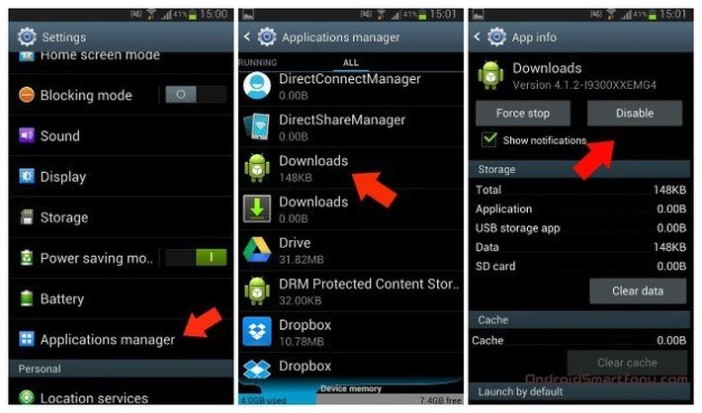
ದೋಷದ ಕಾರಣವು ನೈಜ ಮಾಧ್ಯಮ ಡೇಟಾದೊಂದಿಗೆ ಸಂಗ್ರಹದ ಅಸಾಮರಸ್ಯದಲ್ಲಿ ಇರುವುದರಿಂದ, ಅದನ್ನು ತೆರವುಗೊಳಿಸಲು ಸಾಕು, ಇದರಿಂದ ಅದು ಸರಿಯಾದ ನಿಯತಾಂಕಗಳೊಂದಿಗೆ ಸ್ವತಃ ನವೀಕರಿಸುತ್ತದೆ. ಇದಕ್ಕಾಗಿ:
- "ಸೆಟ್ಟಿಂಗ್ಗಳು" ಗೆ ಹೋಗಿ ಮತ್ತು "ಅಪ್ಲಿಕೇಶನ್ಗಳು" ಆಯ್ಕೆಮಾಡಿ;
- "ಟಾಸ್ಕ್ ಮ್ಯಾನೇಜರ್" ಅನ್ನು ಹುಡುಕಿ ಮತ್ತು ತೆರೆಯಿರಿ;
- ಅಪ್ಲಿಕೇಶನ್ನ ಡೇಟಾವನ್ನು ನಾವು ಅಳಿಸುತ್ತೇವೆ, ಅದು ಪ್ರಾರಂಭಿಸುವಾಗ ದೋಷವನ್ನು ಉಂಟುಮಾಡುತ್ತದೆ;
- ಹಿಂತಿರುಗಿ ಮತ್ತು "ಮಾಧ್ಯಮ ಸಂಗ್ರಹಣೆ" ಆಯ್ಕೆಮಾಡಿ ಮತ್ತು ಅದರ ಡೇಟಾವನ್ನು ಅಳಿಸಿ;
- ನಾವು ಸಾಧನವನ್ನು ರೀಬೂಟ್ ಮಾಡುತ್ತೇವೆ.
ಅಂತಹ ಕುಶಲತೆಯ ನಂತರ, ಈ ಎರಡೂ ಅಪ್ಲಿಕೇಶನ್ಗಳು ಪ್ರಸ್ತುತದವುಗಳಿಗೆ ಅನುಗುಣವಾಗಿ ತಮ್ಮ ಡೇಟಾವನ್ನು ನವೀಕರಿಸುತ್ತವೆ ಮತ್ತು ಸರಿಯಾಗಿ ಕಾರ್ಯನಿರ್ವಹಿಸುತ್ತವೆ ಮತ್ತು ಪ್ರೋಗ್ರಾಂ ಪ್ರಾರಂಭವಾದಾಗ "Android ಪ್ರಕ್ರಿಯೆ ಮಾಧ್ಯಮ ಅಪ್ಲಿಕೇಶನ್ನಲ್ಲಿ ದೋಷ ಸಂಭವಿಸಿದೆ" ಎಂಬ ಸಂದೇಶವು ಕಣ್ಮರೆಯಾಗುತ್ತದೆ.
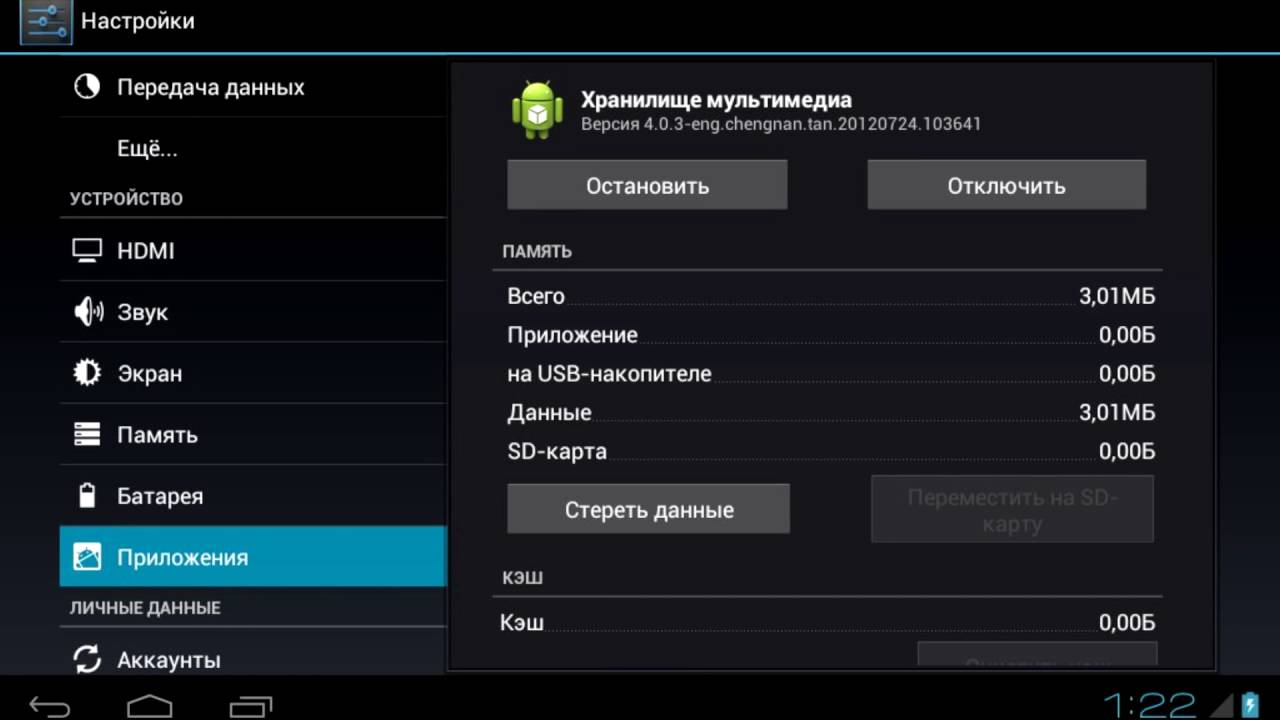
ನೀವು ಡೇಟಾ ಸಂಗ್ರಹಣೆಯನ್ನು ಬಳಸುತ್ತಿದ್ದರೆ ಬಾಹ್ಯ ಕಾರ್ಡ್ಮೆಮೊರಿ, ನೀವು ಅದನ್ನು ತೆಗೆದುಹಾಕಬಹುದು ಮತ್ತು Google Play ಮೂಲಕ ಅಪ್ಲಿಕೇಶನ್ ಅನ್ನು ಸ್ಥಾಪಿಸಬಹುದು. ಈ ಸಂದರ್ಭದಲ್ಲಿ, ಸಾಧನದ ಆಂತರಿಕ ಮೆಮೊರಿಯಲ್ಲಿ ಅಪ್ಲಿಕೇಶನ್ ಅನ್ನು ಸ್ಥಾಪಿಸಲಾಗುತ್ತದೆ.
ನೀವು ಮೊದಲು ಡೇಟಾವನ್ನು ಉಳಿಸುವ ಮೂಲಕ ಮತ್ತು ನಂತರ ಅದನ್ನು ಮತ್ತೆ ಬರೆಯುವ ಮೂಲಕ ಮೆಮೊರಿ ಕಾರ್ಡ್ ಅನ್ನು ಫಾರ್ಮ್ಯಾಟ್ ಮಾಡಬಹುದು, ಆದರೆ ಸರಿಯಾದ ಫೈಲ್ ಸಿಸ್ಟಮ್ಗೆ ಅನುಗುಣವಾಗಿ. ಕಾರ್ಯಾಚರಣೆಯು ಸಾಕಷ್ಟು ಪ್ರಯಾಸಕರವಾಗಿದೆ ಮತ್ತು ಕಳೆದ ಸಮಯಕ್ಕೆ ಯೋಗ್ಯವಾಗಿಲ್ಲ.
ಸಮಸ್ಯೆಯನ್ನು ತಡೆಯುವುದು ಹೇಗೆ
Android Process Acore ದೋಷ ಏಕೆ ಸಂಭವಿಸುತ್ತದೆ, ನಾವು ಸಾಮಾನ್ಯ ಕಾರಣಗಳು ಮತ್ತು ಪರಿಹಾರಗಳನ್ನು ವಿಶ್ಲೇಷಿಸಿದ್ದೇವೆ. ಈ ತಪ್ಪನ್ನು ತಪ್ಪಿಸುವುದು ಹೇಗೆ ಎಂಬುದರ ಕುರಿತು ಈಗ ಮಾತನಾಡೋಣ.
ಮೊದಲಿಗೆ, ಮೊದಲೇ ಹೇಳಿದಂತೆ, ಆಪರೇಟಿಂಗ್ ಸಿಸ್ಟಂನ ಹೊಸ ಆವೃತ್ತಿಗಳಿಗೆ ನಿಯಮಿತವಾಗಿ ನವೀಕರಿಸಲು ಸೂಚಿಸಲಾಗುತ್ತದೆ. Android ವ್ಯವಸ್ಥೆಗಳು. ಇದು ಈ ಸಮಸ್ಯೆಯನ್ನು ಮಾತ್ರವಲ್ಲದೆ ಅನೇಕ ಇತರರನ್ನು ಸಹ ತಪ್ಪಿಸುತ್ತದೆ, ಏಕೆಂದರೆ ಅಭಿವರ್ಧಕರು ನಿರಂತರವಾಗಿ ತಮ್ಮ ಉತ್ಪನ್ನವನ್ನು ಸುಧಾರಿಸುತ್ತಿದ್ದಾರೆ, ಯಾವುದೇ ದೋಷಗಳಿಂದ ಅದನ್ನು ನಿವಾರಿಸುತ್ತಾರೆ. ಉದಾಹರಣೆಗೆ, ನಡುವೆ ಆಂಡ್ರಾಯ್ಡ್ ಬಳಕೆದಾರರು 4.3 ಮತ್ತು ಹೆಚ್ಚಿನ ಆವೃತ್ತಿಗಳು, android.process.media ನೊಂದಿಗೆ ಯಾವುದೇ ವರದಿ ಸಮಸ್ಯೆಗಳಿಲ್ಲ.
ಖಾಲಿ .nomedia ಫೈಲ್ ಅನ್ನು ರಚಿಸುವ ಮೂಲಕ "Android ಪ್ರಕ್ರಿಯೆ ಮಾಧ್ಯಮವು ದೋಷವನ್ನು ಎದುರಿಸಿದೆ" ಎಂಬ ಸಂದೇಶವನ್ನು ಸಹ ನೀವು ತಡೆಯಬಹುದು. ಕ್ರಮವಾಗಿ ಮಾಧ್ಯಮ ಫೈಲ್ಗಳನ್ನು ಹೊಂದಿರದ ಎಲ್ಲಾ ಫೋಲ್ಡರ್ಗಳಲ್ಲಿ ಇದನ್ನು ಇರಿಸಬೇಕು, ಮಾನಿಟರ್ ಅವುಗಳನ್ನು ವೀಕ್ಷಿಸುವುದಿಲ್ಲ.
